Geteilte XML von anderen Mandanten einbinden
Damit über Mandanten hinweg nur eine XML Datei gepflegt werden muss, können XML Dateien anderer Mandanten geteilt und eingebunden werden.
Schritt 1: Benutzerkonten hinzufügen
Im ersten Schritt fügen Sie das Benutzerkonto des Mandanten hinzu, von dem Sie die XML einbinden möchten.
Vorgehensweise
- Gehen Sie in der Benutzerverwaltung auf den Punkt → Playlistenelemente bearbeiten.
- Wählen Sie den Punkt → Verknüpfte Benutzerkonten verwalten aus.
- Fügen Sie durch Eingabe des Benutzernamens und des Passworts den Mandanten hinzu, der über die gewünschte XML verfügt.
- Speichern Sie die Benutzereinstellungen.
Schritt 2: Geteilte XML einbinden
Die Einbindung einer geteilten XML nehmen Sie im HTML5 Editor vor.
Sie haben zwei Möglichkeiten den gewünschten Screen im HTML5 Editor aufzurufen:
Vorgehensweise 1 → über die Playlistenverwaltung
- Rufen Sie die Playlistenverwaltung auf.
- Rufen Sie dort die Playliste auf, die den Screen enthält, in den Sie die geteilte XML einbinden möchten.
- Klicken Sie in der jetzt aufgerufenen Playliste den relevanten Screen an.
- Öffnen Sie mit einem anschließenden Rechtsklick das Kontextmenü.
- Wählen Sie den Menüpunkt → Screen Template bearbeiten.
Vorgehensweise 2 → über die Screenverwaltung
- Rufen Sie die Screenverwaltung auf.
- Klicken Sie den relevanten Screen an.
- Öffnen Sie mit einem anschließenden Rechtsklick das Kontextmenü.
- Wählen Sie den Menüpunkt → Screen Template bearbeiten.
Einbindung im HTML5 Editor
- Klicken Sie auf der rechten Seite im Bereich RSS auf das Geteilte XML-Symbol →
 .
. - Es erscheint eine Auflistung der eigenen geteilten XML. Als letzter Punkt wird der Benutzer angezeigt, den Sie in der Benutzerverwaltung unter → Verknüpfte Benutzerkonten verwalten hinzugefügt haben.
- Wählen Sie diesen Benutzer an, damit so die geteilten XML Dateien des Benutzers angezeigt werden.
- Wählen Sie die von Ihnen gewünschte XML aus und integrieren Sie diese in Ihren Screen.